电脑系统故障?别担心,这里有超全修复指南!
作者:佚名 来源:未知 时间:2024-11-26
当电脑系统出现故障时,很多用户会感到焦虑和无所适从。不过,不必担心,大多数电脑系统问题都可以通过一些基本的方法和步骤来解决。下面,我们就来详细讨论一下电脑系统坏了怎么修复的方法,涵盖从初步诊断到具体解决方案的整个过程,帮助你尽快恢复电脑的正常运行。

首先,当电脑出现问题时,我们需要进行初步的诊断。如果电脑无法启动,屏幕上没有任何显示,或者出现错误代码,这通常意味着硬件故障。此时,你可以尝试检查电源线是否连接正常,以及电源插座是否有电。此外,还可以尝试拔掉所有非必要的外部设备,如打印机、USB设备等,以排除外部设备引起的故障。如果电脑仍然无法启动,可能需要考虑更换电源线或联系专业维修人员进行进一步检修。

如果电脑能够启动,但运行缓慢或频繁出现错误提示,这可能是软件问题。在这种情况下,你可以尝试重启电脑,因为很多时候,简单的重启可以解决临时性的软件故障。重启后,观察电脑是否能够正常运行。如果问题依旧存在,那么你可能需要进入安全模式进行进一步的诊断。安全模式是一种启动配置,它仅加载最基本的系统服务和驱动程序,可以帮助你识别和解决引起系统问题的软件或驱动程序。

进入安全模式的方法因操作系统而异。对于Windows系统,你通常可以在启动时按下F8键,然后选择“安全模式”进行启动。一旦进入安全模式,你可以尝试卸载最近安装的软件或驱动程序,因为新安装的软件可能与系统不兼容,导致系统问题。此外,你还可以运行系统自带的诊断工具,如Windows内存诊断,来检查是否存在硬件故障。
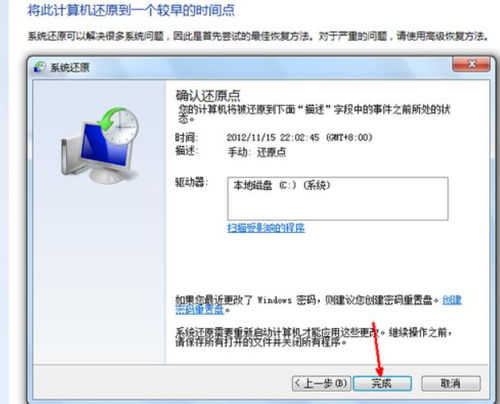
除了安全模式,你还可以使用系统还原功能来修复电脑系统。系统还原是一种可以撤销系统更改并将系统还原到以前状态的功能。这有助于修复由于最近安装的更新、程序或驱动程序导致的问题。要使用系统还原功能,你可以按照以下步骤操作:首先,点击“开始”按钮,然后搜索“系统还原”。在搜索结果中,选择“创建还原点或还原计算机”,并按照提示选择还原点进行还原。请注意,系统还原不会删除你的个人文件,但可能会删除你安装的程序和驱动程序,因此在进行系统还原之前,请确保已备份重要数据。
如果以上方法都无法解决问题,那么你可能需要考虑使用恢复介质或启动修复工具来修复电脑系统。恢复介质是一个包含操作系统恢复文件的USB驱动器或DVD,它可以帮助你重新安装操作系统或修复损坏的系统文件。通常,在购买电脑时,制造商会提供一个恢复介质。如果你没有恢复介质,可以尝试从制造商的官方网站上下载并创建一个。一旦你有了恢复介质,你可以按照屏幕上的指示进行操作,以重新安装或修复操作系统。
除了恢复介质,Windows系统还提供了启动修复工具,它可以自动诊断并修复启动问题。要使用启动修复工具,你需要先创建一个启动修复介质(通常是USB驱动器),然后在启动时使用该介质启动电脑。在启动修复介质界面中,选择“修复计算机”,然后按照提示选择“启动修复”选项。启动修复工具将自动扫描你的电脑,并尝试修复发现的任何问题。
此外,如果电脑系统出现严重问题,如系统崩溃或无法启动到桌面,你可能需要使用命令行工具来解决问题。在这种情况下,你可以尝试使用Windows安装介质或恢复介质启动电脑,并在安装或修复过程中选择“命令提示符”选项。在命令提示符窗口中,你可以使用各种命令行工具来诊断和修复系统问题。例如,你可以使用“chkdsk”命令来检查磁盘错误,或使用“sfc /scannow”命令来修复系统文件。
最后,如果以上所有方法都无法解决问题,那么你可能需要寻求专业维修人员的帮助。他们可以使用更高级的工具和技术来诊断并修复你的电脑系统。在联系专业维修人员之前,请确保备份所有重要数据,以防在维修过程中数据丢失。
总之,当电脑系统出现故障时,不要惊慌失措。通过初步诊断、使用安全模式、系统还原、恢复介质和启动修复工具等方法,大多数问题都可以得到解决。如果问题依然存在,不妨寻求专业维修人员的帮助。在解决电脑系统问题的过程中,请始终保持耐心和细心,以确保每一步操作都正确无误。这样,你才能更有效地修复电脑系统,让电脑重新焕发生机。
- 上一篇: 编写标书的步骤与方法
- 下一篇: 如何移除WPS文本框的边框


































